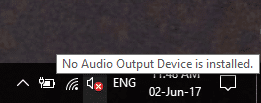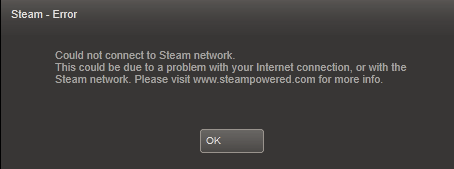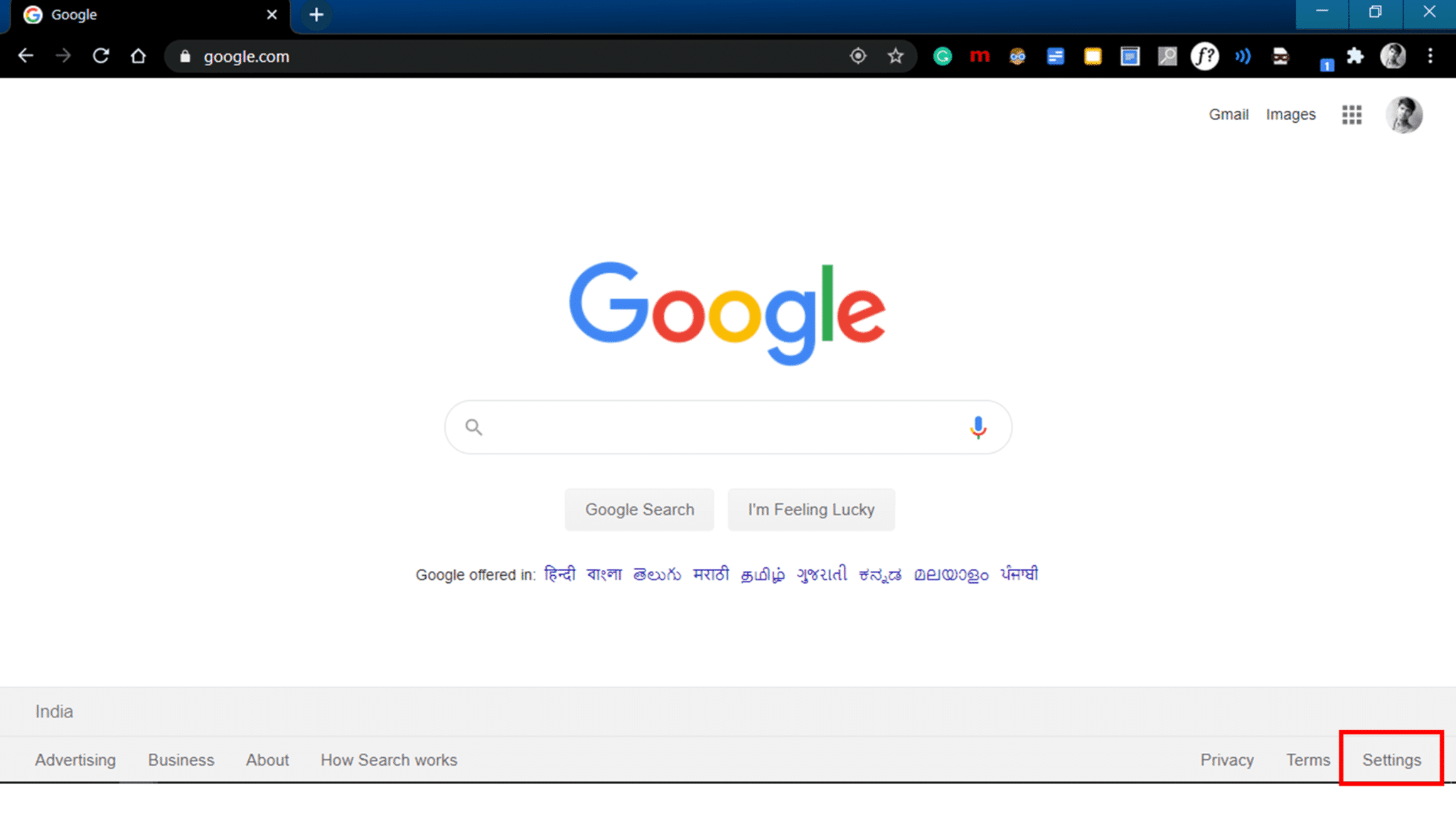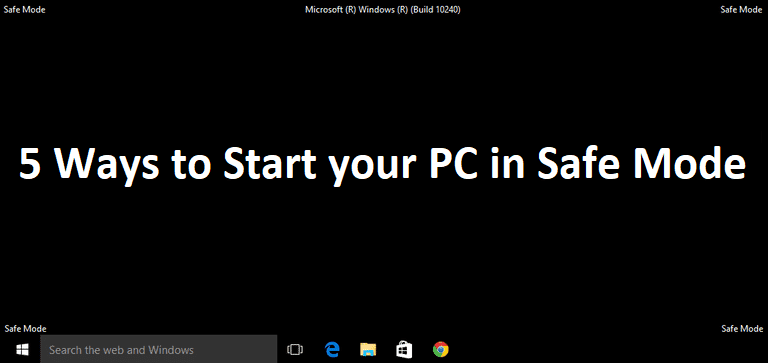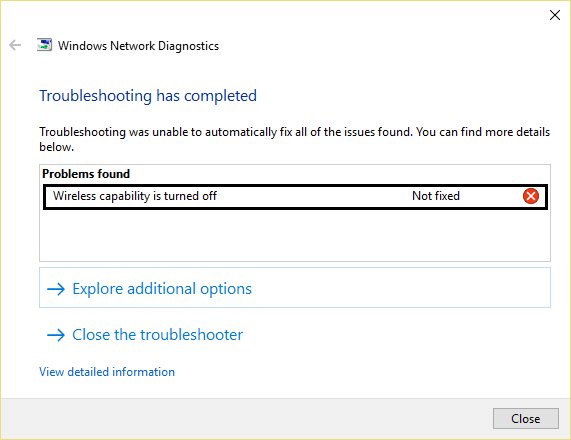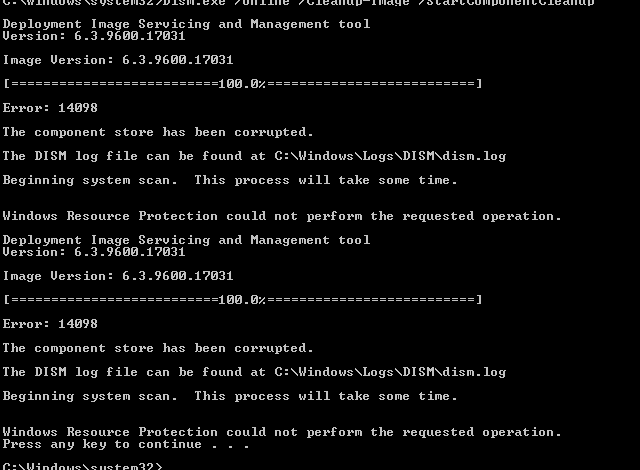
DISM (Administración y mantenimiento de imágenes de implementación) es una herramienta de línea de comandos que los usuarios o administradores pueden usar para montar y mantener una imagen de escritorio de Windows. Con el uso de DISM, los usuarios pueden modificar o actualizar las funciones, paquetes, controladores, etc. de Windows. DISM es parte de Windows ADK (Windows Assessment and Deployment Kit), que se descarga fácilmente desde el sitio web de Microsoft.
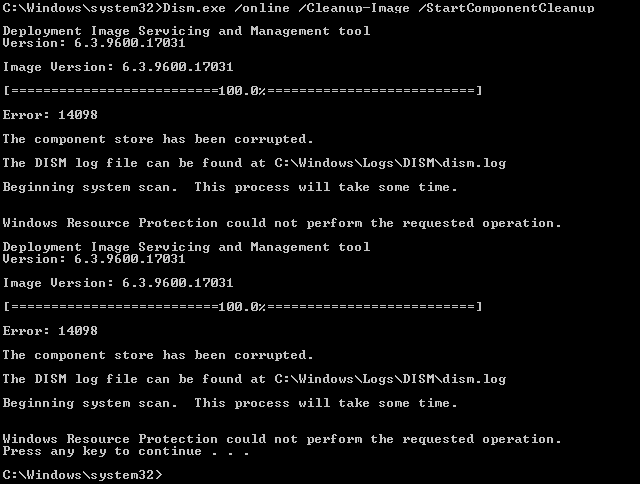
Ahora, volviendo a la pregunta de por qué estamos hablando tanto sobre DISM, bueno, el problema es que mientras ejecutan la herramienta DISM, los usuarios se enfrentan a un mensaje de error “Error: 14098, el almacén de componentes se ha dañado”, lo que ha provocado la corrupción de varias características de Ventanas. La causa principal detrás del error DISM 14098 es una corrupción de los componentes de actualización de Windows debido a que DISM tampoco funciona.
Los usuarios no pueden reparar su PC y Windows Update tampoco funciona. Aparte de esto, varias funciones cruciales de Windows dejaron de funcionar, lo que está dando a los usuarios una pesadilla. Entonces, sin perder tiempo, veamos cómo reparar el error DISM 14098 El almacén de componentes se ha dañado con la ayuda de la guía que se detalla a continuación.
Arreglar el error DISM 14098 El almacén de componentes se ha dañado
Asegúrate de crear un punto de restauración en caso de que algo salga mal.
Método 1: ejecutar el comando StartComponentCleanup
1. Abra el símbolo del sistema. El usuario puede realizar este paso buscando ‘cmd’ y luego presione Entrar.
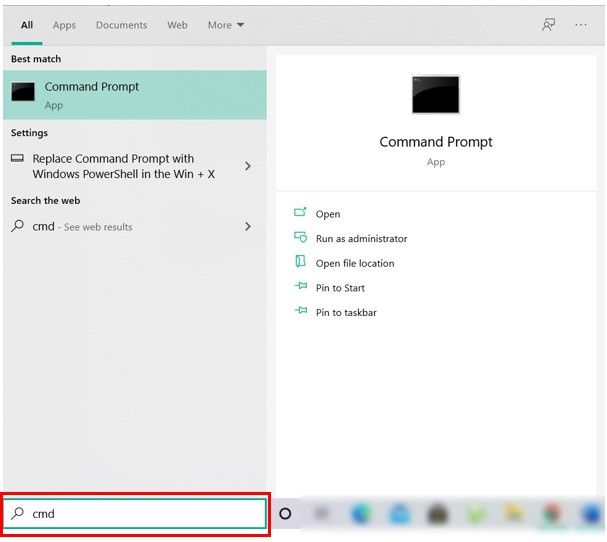
2. Escriba el siguiente comando en cmd y presione Enter:
Dism.exe /online /Cleanup-Image /StartComponentCleanup
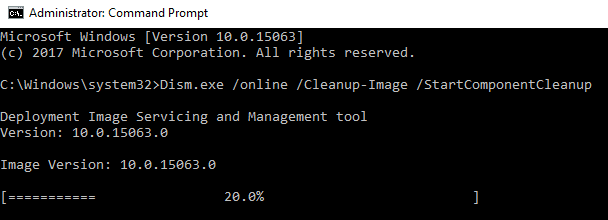
3. Espere a que se procese el comando, luego reinicie su PC.
Método 2: restablecer los componentes de actualización de Windows
1. Abra el símbolo del sistema. El usuario puede realizar este paso buscando ‘cmd’ y luego presione Entrar.
2. Escriba el siguiente comando en cmd y presione Entrar después de cada uno:
bits de parada de red
parada neta wuauserv
parada neta appidsvc
parada neta cryptsvc

3. Elimine los archivos qmgr*.dat, para hacerlo nuevamente, abra cmd y escriba:
Eliminar “%ALLUSERSPROFILE%Application DataMicrosoftNetworkDownloaderqmgr*.dat”
4. Escriba lo siguiente en cmd y presione Entrar:
cd /d %windir%system32
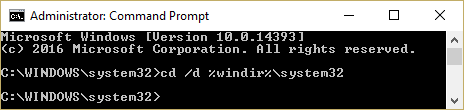
5. Vuelva a registrarse los archivos BITS y los archivos de actualización de Windows. Escriba cada uno de los siguientes comandos individualmente en cmd y presione Entrar después de cada uno:
regsvr32.exe atl.dll regsvr32.exe urlmon.dll regsvr32.exe mshtml.dll regsvr32.exe shdocvw.dll regsvr32.exe browseui.dll regsvr32.exe jscript.dll regsvr32.exe vbscript.dll regsvr32.exe scrrun.dll regsvr32.exe msxml.dll regsvr32.exe msxml3.dll regsvr32.exe msxml6.dll regsvr32.exe actxprxy.dll regsvr32.exe softpub.dll regsvr32.exe wintrust.dll regsvr32.exe dssenh.dll regsvr32.exe rsaenh.dll regsvr32.exe gpkcsp.dll regsvr32.exe sccbase.dll regsvr32.exe slbcsp.dll regsvr32.exe cryptdlg.dll regsvr32.exe oleaut32.dll regsvr32.exe ole32.dll regsvr32.exe shell32.dll regsvr32.exe initpki.dll regsvr32.exe wuapi.dll regsvr32.exe wuaueng.dll regsvr32.exe wuaueng1.dll regsvr32.exe wucltui.dll regsvr32.exe wups.dll regsvr32.exe wups2.dll regsvr32.exe wuweb.dll regsvr32.exe qmgr.dll regsvr32.exe qmgrprxy.dll regsvr32.exe wucltux.dll regsvr32.exe muweb.dll regsvr32.exe wuwebv.dll
6. Para restablecer Winsock:
restablecimiento de netsh winsock
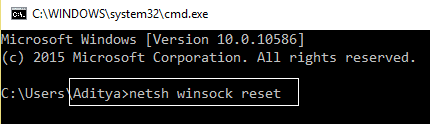
7. Restablezca el servicio BITS y el servicio de actualización de Windows al descriptor de seguridad predeterminado:
sc.exe sdset bits D:(A;;CCLCSWRPWPDTLOCRRC;;;SY)(A;;CCDCLCSWRPWPDTLOCRSDRCWDWO;;;BA)(A;;CCLCSWLOCRRC;;;AU)(A;;CCLCSWRPWPDTLOCRRC;;;PU)
sc.exe sdset wuauserv D:(A;;CCLCSWRPWPDTLOCRRC;;;SY)(A;;CCDCLCSWRPWPDTLOCRSDRCWDWO;;;BA)(A;;CCLCSWLOCRRC;;;AU)(A;;CCLCSWRPWPDTLOCRRC;;;PU)
8. Vuelva a iniciar los servicios de actualización de Windows:
bits de inicio neto
inicio neto wuauserv
appidsvc de inicio neto
inicio neto cryptsvc

9. Instala la última Agente de actualización de Windows.
10. Reinicie su PC y vea si puede Solucione el error DISM 14098 El almacén de componentes ha sido un error dañado.
.
Eso es todo lo que has logrado Solucionar el error DISM 14098 El almacén de componentes ha sido un error dañado pero si todavía tiene alguna pregunta con respecto a esta publicación, no dude en hacerla en la sección de comentarios.